

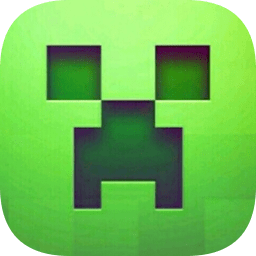
本教程介紹一個花盆材質的製作方法,花盆材質由三層材質組成,底層材質為陶製的花盆,第二層為花盆表麵覆蓋的灰塵,第三層為花盆表麵粘的泥塊,將這三種材質疊加,真實再現了花盆的質感。
磚石類的材質通常有著較為複雜的層次感,表麵覆蓋有灰塵、泥斑、劃痕等。使用合成材質,能夠真實再現這種效果。
(1)運行3ds max 2011,打開素材文件“花盆源文件。max”。
(2)渲染Camera001視圖,觀察材質效果。
(3)打開“板岩材質編輯器”對話框,添加“標準”材質到活動視圖中,並將其命名為“陶”。
(4)設置“高光級別”參數。
(5)從“漫反射顏色”通道中導入素材“花盆。jpg”文件。
(6)設置貼圖的“瓷磚”參數。
[page]
(7)進入父層級,從“凹凸”通道中導入素材“花盆凹凸。jpg”文件。
(8)設置“凹凸”通道中的“數量”參數。
(9)設置貼圖的“瓷磚”參數。
(10)將“合成”材質添加到活動視圖中,並將其命令為“花盆”。
(11)將“花盆”材質賦予場景中的“花盆”對象。
(12)使用“陶”替換“合成”原基礎材質。
(13)渲染Camera001視圖,觀察材質效果。
(14)接下來需要設置灰塵材質,將“標準”材質添加到“花盆”節點的“材質1”通道中。
[page]
(15)將該材質命名為“灰塵”。
(16)將“噪波”材質添加到“灰塵”節點的“漫反射顏色”通道中。
(17)展開“噪波”材質編輯參數,設置“顏色#1”顯示窗內的顏色。
(18)設置“顏色#2”顯示窗內的顏色。
(19)設置“大小”參數,並選擇“分形”單選按鈕。
(20)從“灰塵”材質的“凹凸”通道中導入素材“花盆通道。jpg”文件。
[page]
(21)進入材質頂層的父層級,並設置“材質1”通道中的“數量”參數。
(22)渲染Camera001視圖,觀察材質效果。
(23)最後需要設置花盆上的泥斑,將“標準”材質添加到“花盆”節點的“材質2”通道中。
(24)將“標準”材質命名為“泥巴”。
(25)從“漫反射顏色”通道中導入素材“泥土01.jpg”文件。
(26)從“凹凸”通道中導入素材“花盆通道。jpg”文件。
(27)從“不透明度”通道中導入素材“花盆通道。jpg”文件。
(28)渲染Camera001視圖,觀察材質效果。
(29)本教程完成。
通過以上內容的學習,舉一反三在身邊找一些具有豐富層次感的磚石類對象,嚐試設置其材質。